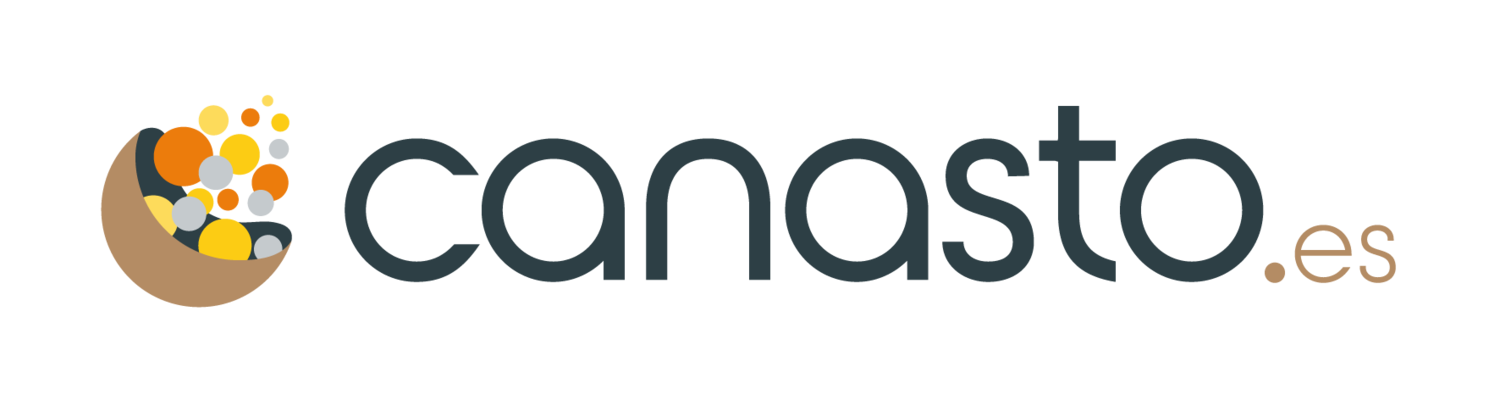20 consejos esenciales para dominar tu correo electrónico
Cada persona trata diariamente con una media de 122 mensajes de correo electrónico profesional.1
En mi trabajo encuentro cada semana profesionales que literalmente necesitan todo el día para poder tratar con una cantidad tan grande de email. El volumen de mensajes que reciben no deja espacio para hacer otro tipo de trabajo.
Por suerte, no todos las personas están en una situación tan grave, pero muchos trabajadores modernos notan que el email les quita mucho tiempo para poder hacer el trabajo de verdad. Definitivamente se trata de uno de los ladrones del tiempo más comunes.
Yo siempre insisto que el correo electrónico sólo es un canal de comunicación. Es posible que es el canal de comunicación más importante que tienes, pero tu trabajo no es «contestar emails».2
Para ayudarte a pasar menos tiempo en la bandeja de entrada del email, te presento hoy mis 20 consejos para usar esta herramienta con más inteligencia y más eficacia.
1. DEJA DE «LEER» EL EMAIL Y APRENDE A «clasificar» EL CORREO ELECTRÓNICO
Tratar la bandeja de entrada como tu lista de tareas es un error que hace que trabajas de forma reactiva. Además, como en general el asunto de un mensaje no tiene nada que ver con la acción que debes tomar, es probable que antes de terminar la tarea has tenido que releer el mensaje varias veces. Yo no tengo tiempo para esto…
“Tratar la bandeja de entrada como tu lista de tareas es un error”
En lugar de leer en correo electrónico hay que empezar a clasificar tu bandeja de entrada. La primera3 vez que abres el mensaje debes tener sólo un objetivo: decidir qué hay que hacer.
Marcar el mensaje como no leído para indicar que aún debes hacer algo con el mensaje no es la solución; para eso existen las listas de tareas. Intenta vaciar la bandeja de entrada por completo al menos una vez cada dos días.
2. UNA CARPETA PARA CADA MENSAJE Y CADA MENSAJE EN SU CARPETA
La carpeta «Bandeja de entrada» de tu email está reservado sólo para estos mensajes nuevos que aún no has visto y de que todavía no sabes qué hacer con ellos.
¿Dónde dejas el resto de los mensajes? Pues eso depende a la acción que has definido para el mensaje.
Si es algo que has delegado y estás esperando a otra persona, guárdalo en la carpeta «A la espera». Todo lo que no requiere ninguna acción para ahora, puedes aparcar en la carpeta «Esta semana no». Tus citas van al calendario y las tareas para hacer en otro momento a la lista de acciones.
Así te aseguras de poder reencontrar el mensaje al momento en que lo necesitas.
3. ARCHIVA LOS MENSAJES CON CONTENIDOS QUE PUEDES NECESITAR EN EL FUTURO
Si necesitas consultar los contenidos en el futuro, guarde el mensaje en una carpeta llamada «Archivo». Verás que es mejor que guardar todo en tu «Bandeja de entrada».
4. MINIMIZA EL NÚMERO DE CARPETAS DEL ARCHIVO
Intenta almacenar todos los mensajes en solo una carpeta para evitar perder el tiempo decidiendo dónde guardar cada mensaje. Cuanta menos fricción hay al momento de archivar un mensaje, más probable es que sacas estos mensajes de la bandeja de entrada.
Si es necesario, puedes crear sub-carpetas, por ejemplo por cliente o proyecto, pero intenta reducir el número de carpetas.
Personalmente trabajo con una carpeta «Archivo» genérico y de vez en cuando una carpeta para un proyecto grandes actual. Una vez finalizado el proyecto, elimino la carpeta y guardo sus contenidos en la carpeta genérica.
5. APRENDE A UTILIZAR EL BUSCADOR
No necesitas muchas capetas de archivo, porque las modernas aplicaciones de email tienen todas un motor de búsqueda para encontrar mensajes archivadas.
Vale la pena invertir un poco de tiempo en aprender cómo utilizar esta función para poder utilizar más criterios al buscar un mensaje: «Busco un email que he recibido de Juan Paloma entre enero y marzo del año pasado, que trata de la nueva página web y que contiene un documento en formato PDF con la planificación».
Es posible hacer este tipo de búsquedas en Gmail, Microsoft Outlook, macOS Mail y Thunderbird.
6. UTILIZA EL AUTO-CORRECTOR PARA TEXTOS LARGOS
Seguramente hay una parte de los mensajes que escribes que repites mucho.
Yo tengo una biblioteca de fragmentos de texto que me ahorran una gran cantidad de tiempo4 y que puedo insertar en mi respuesta con solo unas teclas.
Si utilizas Microsoft Outlook, puedes usar su función de auto-corrección para insertar tus fragmentos, pero también puedes usar un software externo como TextExpander.
Imagínate que quieres enviar las instrucciones para llegar a tu oficina a un cliente. En lugar de buscar el documento con las instrucciones en tus documentos, abrir el documento, seleccionar el texto, pegarlo en el email y adaptar el estilo de letra para que queda bien, ahora simplemente puedes teclear el texto «,ruta» y ya tienes la ruta en el email en una fracción del tiempo.
7. USA LOS ATAJOS DEL TECLADO
Hablando de textos, ¿sabías que puedes utilizar el teclado también para otras funciones? Casi todo lo que puedes hacer con el ratón, también es posible mediante un atajo de teclado, ¡en la mitad del tiempo!
Hay atajos de teclado para archivar un mensaje, para enviar el mensaje, para escribir un mensaje nuevo, para contestar un email, para adjuntar un documento, para marcar el correo como basura, etc.
Empieza aprendiendo un atajo simplemente apuntándolo en un Post-It pegado en la pantalla. Cuando lo dominas, puedes reemplazar el Post-It por el siguiente atajo de teclado.
8. APRENDE LA MECANOGRAFÍA
En esta era de ordenadores ya no hay excusa; teclear con diez dedos es mucho más rápido.
Las personas que teclean solo usando algunos dedos, habitualmente no superan la velocidad de 40 palabras por minuto. Pero una vez aprendido la mecanografía es fácil de llegar a 60 palabras por minuto. Imagínate: alguien quien dedica cuatro horas diarias escribiendo textos, ¡puede ganar una hora y veinte minutos al día! Eso son cinco horas y cuarenta minutos por semana o 35 días laborables al año…
9. APAGA LAS NOTIFICACIONES
Por defecto, Microsoft Outlook está configurado para avisarte de nuevos mensajes de correo en varias maneras:
Reproducir un sonido.
Cambiar momentáneamente el cursor del ratón.
Mostrar un icono de sobre en el área de notificación.
Mostrar un alerta de correo nuevo en el escritorio.
Es un poco exagerado, ¿verdad?
También las otras aplicaciones de email para tu ordenador y el teléfono móvil hacen todo lo posible para avisarte cuando llegue un nuevo correo. Imagínate, estás recibiendo una media de 88 notificaciones de email por día. 88 veces recibes una interrupción de tu aplicación de email.
Mi consejo es que desactivas las notificaciones y que además cierres la aplicación de email una vez clasificados todos los mensajes de la bandeja de entrada.
10. CONTESTA LOS EMAILS DIRECTAMENTE DESPUÉS DE LEERLOS, SI PUEDES HACERLO EN MENOS DE DOS MINUTOS
Aplica la famosa regla de 2 minutos cuando clasificas el email.
Acuérdate de que esta regla no se aplica cuando recibes el mensaje,5 sino cuando estás clasificando los nuevos emails.
Cada correo que has podido contestar mientras estás procesando lo puedes olvidar y no hay que apuntar nada en tu sistema de productividad personal.
11. LIMITA EL TIEMPO PARA PROCESAR LA BANDEJA DE ENTRADA
No quiero pasar todo el día en el email y por eso fijo un límite de tiempo y programo un temporizador antes de abrir la aplicación de email.
Si, por ejemplo, después de veinte minutos no he podido procesar todos los mensajes, lo dejaré para más tarde.
12. USA LISTAS DE ACCIONES
Si la bandeja de entrada no sirve como lista de acciones (consejo nº 2), ¿dónde hay que dejar tus acciones? Exactamente: en una lista de acciones.
Usar una lista de acciones es la única manera de dejar de trabajar de forma reactiva y seguir tus propias prioridades.
Además, cuando copias un correo a la lista de tareas tendrás la posibilidad de cambiar el asunto para que quede claro qué hay que hacer exactamente con el mensaje. Es mucho más fácil elegir una tarea desde una lista de acciones con descripciones claras que elegir desde una carpeta de correo con asuntos varios.
13. HACER EL SEGUIMIENTO DE TAREAS DELEGADAS EN LA CARPETA «A LA ESPERA»
Usando esta carpeta estás seguro de no olvidar nada, al menos si revisas esta lista frecuentemente.
Por cierto, si utilizas Microsoft Outlook es posible automatizar la lista de espera.
14. RETRASA TU RESPUESTA
Yo habitualmente espero hasta el día siguiente para contestar mensajes no urgentes. Así evito crear expectativas que no siempre puedo cumplir y además encuentro que hay problemas que ya están solucionados antes de que yo respondo.
15. MANTÉN TUS RESPUESTAS BREVES
Un email no es una carta. Cuando envías un mensaje por correo electrónico, hay que tener en cuenta que el destinatario tendrá 87 otros mensajes para leer.
Si no puedes explicar tu mensaje en cinco frases, es probablemente más eficaz usar el teléfono o explicarlo de cara a cara. Las personas habitualmente no leen correos largos y además pierdes mucho tiempo escribiéndolos.
16. ESCRIBE UN ASUNTO CLARO PARA CADA CORREO QUE ENVÍeS
“Hay que aplicar un poco de marketing al escribir el asunto del email para captar mejor la atención del destinatario”
Recuérdate que tu mensaje estará compitiendo por la atención del destinatario con 87 otros mensajes.
Yo habitualmente dedico el mismo tiempo al redactar el asunto que al escribir los contenidos. Hay que aplicar un poco de marketing al escribir el asunto para captar mejor la atención.
17. EVITA EL USO DE LOS CAMPOS CC Y CCO.
La atención y el tiempo de los demás es muy valioso. ¿Realmente es necesario enviar una copia de todo a tu jefe o tus compañeros?
18. CONFIGURA tu PROGRAMA DE CORREO PARA DIFERIR EL ENVÍO
¿Alguna vez has olvidado de adjuntar un documento a un email? ¿Y cuando te has enterado de este error? Exacto, justo en el momento en que das al «Enviar».
En algunas aplicaciones de correo como Gmail o Microsoft Outlook es posible diferir el envío con unos minutos para que tendrás tiempo de corregir errores en el mensaje incluso después de haber enviado el email.
19. NO DISCUTAS POR CORREO ELECTRÓNICO
El email es un canal de comunicación importante, pero si sólo puedes utilizar texto no es el canal idóneo para gestionar emociones o tratar temas complicados.
Antes de empezar un email, pregúntate si estás usando el canal de comunicación correcto para este tipo de mensaje.
20. UTILIZA LOS FILTROS Y LAS REGLAS
Con ordenadores y servidores cada día más potentes, hay un montón de cosas que son fácilmente automatizables. Entre otras cosas, puedes eliminar correo basura y procesar notificaciones sin tener que hacer nada.
Te he preparado una lista de mis reglas de correo esenciales para inspirarte a automatizar más.
COMPARTE TUS CONSEJOS
Hay muchas más maneras para mejorar la gestión del correo electrónico. Tu seguramente también tienes un montón de consejos y trucos que te ayudan a mantener el control sobre tu bandeja de entrada. ¿Por qué no los compartes en los comentarios?
- Fuente: Email Statistics Report, 2015–2019 — The Radicati Group, Inc. Podemos dividir los 122 correos profesionales tratados diariamente en 88 mensajes de email recibidos y 34 mensajes enviados. ↩︎
- Salvo algunas excepciones, como el personal de un helpdesk. ↩︎
- Y en muchos casos será la única vez. ↩︎
- Creo que las tareas repetitivas son una pérdida del tiempo y siempre busco maneras de automatizar estas acciones. ↩︎
- Si sigues el consejo anterior ni te enteras. ↩︎